Windows 7 -käyttöjärjestelmän avulla voit mukauttaa tehtäväpalkin ilmaisinalueen kuvakkeita. Muiden kuvakkeiden ohella äänenvoimakkuuskuvake voidaan piilottaa tai näyttää.

Ohjeet
Vaihe 1
Voit palauttaa puuttuvan äänenvoimakkuuskuvakkeen napsauttamalla hiiren kakkospainikkeella tehtäväpalkin tyhjää aluetta ja valitsemalla pikavalikosta Ominaisuudet.

Vaihe 2
Napsauta avautuvassa "Tehtäväpalkki ja Käynnistä-valikon ominaisuudet" -ikkunassa Tehtäväpalkki-välilehden Mukauta-painiketta.
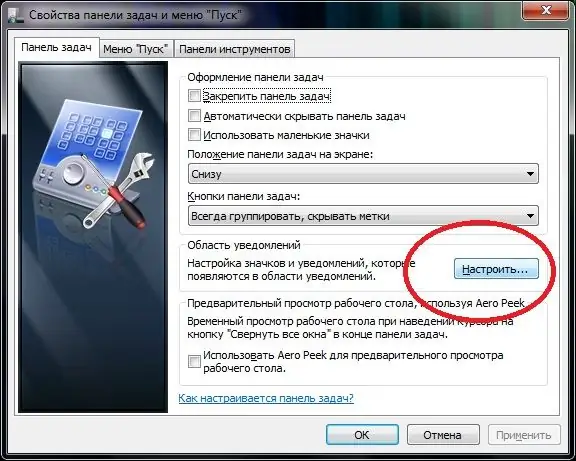
Vaihe 3
Uudessa valintaikkunassa näet luettelon kuvakkeista, jotka voivat näkyä tehtäväpalkin ilmoitusalueella.
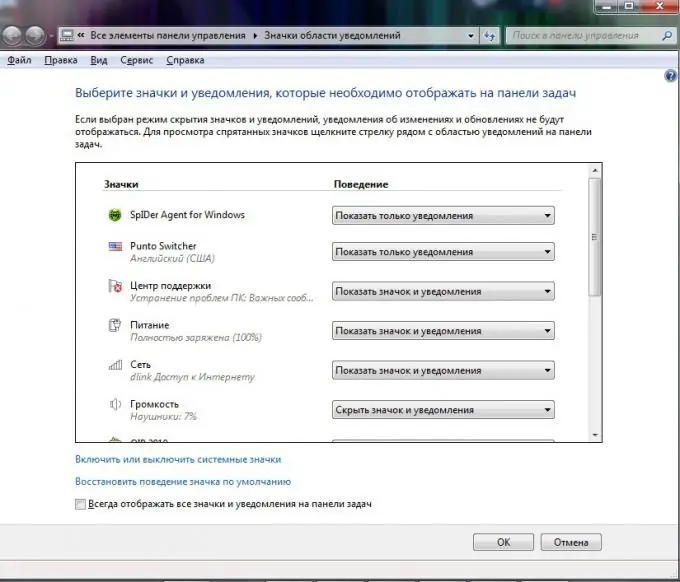
Vaihe 4
Etsi luettelosta äänenvoimakkuus ja valitse Näytä kuvake ja ilmoitukset.
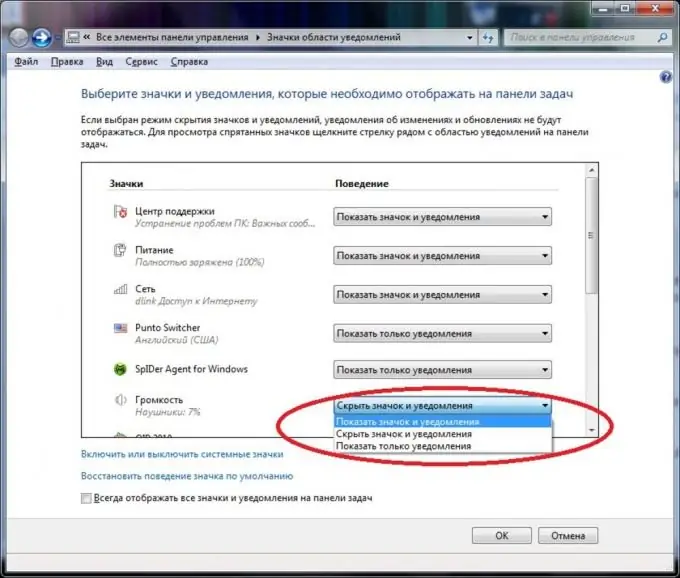
Vaihe 5
Tarkista, onko järjestelmän äänenvoimakkuuden säätökuvakkeen näyttö käytössä napsauttamalla "Ota järjestelmän kuvakkeet käyttöön tai pois käytöstä" -linkkiä.
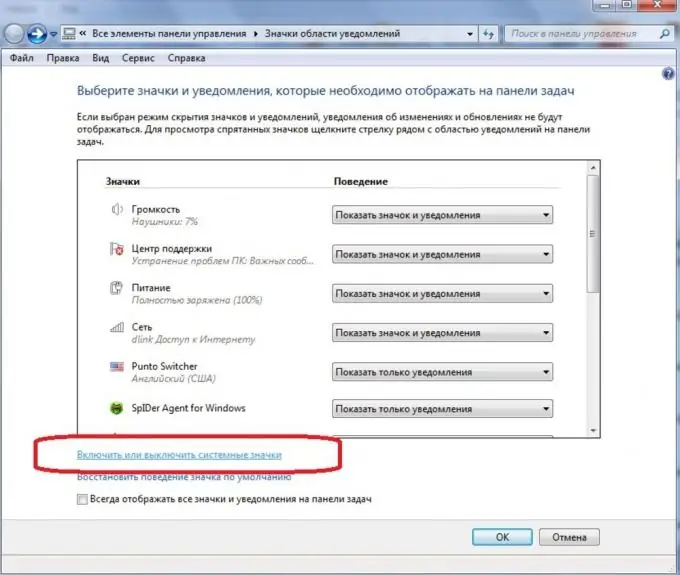
Vaihe 6
Jos äänenvoimakkuuskuvake on poistettu käytöstä, ota se käyttöön valitsemalla sopiva arvo.






